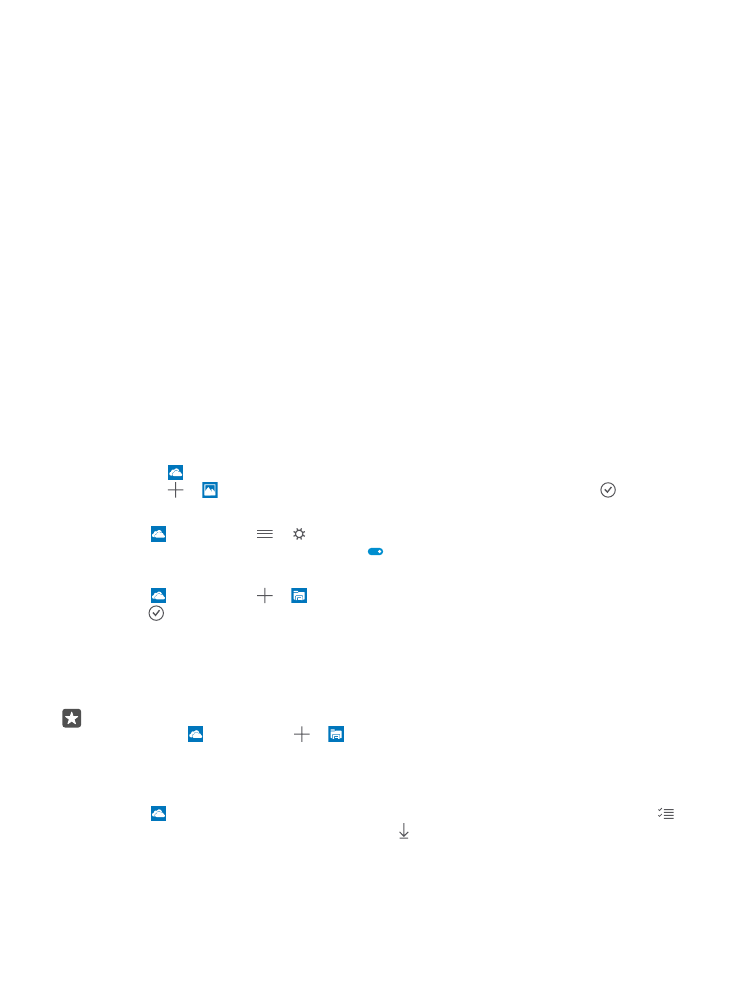
Enregistrer vos photos et d'autres éléments sur OneDrive
Des fichiers enregistrés sur votre téléphone peuvent être téléchargés vers OneDrive pour un
accès aisé depuis votre téléphone, tablette ou ordinateur.
Vous devez disposer d'un compte Microsoft pour vous connecter à OneDrive.
Par défaut, votre téléphone charge automatiquement vos prochaines photos ou vidéos sur
OneDrive. Si vous voulez également enregistrer les photos prises précédemment sur
OneDrive, chargez-les manuellement.
Charger manuellement une photo sur OneDrive
1. Appuyez sur OneDrive.
2. Appuyez sur > Photos, sélectionnez la photo à charger et appuyez sur .
Activer le chargement automatique
Appuyez sur OneDrive > > Paramètres > Chargement de l'appareil photo, puis
réglez Chargement de l'appareil photo sur .
Enregistrer un fichier sur OneDrive
Appuyez sur OneDrive > > Cet appareil, sélectionnez le fichier à charger, puis
appuyez sur .
Lorsque vous travaillez sur un document Word, Excel ou PowerPoint, vos fichiers sont
automatiquement enregistrés sur OneDrive. Vous pouvez continuer de travailler sur le
document là où vous l'avez laissé, sur n'importe quel périphérique connecté à votre compte
Microsoft. Il vous suffit de l'ouvrir à l'aide de OneDrive.
Conseil : Vous pouvez aussi charger des fichiers stockés sur votre carte mémoire.
Appuyez sur OneDrive > > Carte SD, puis sélectionnez le fichier à charger. La
carte de stockage n'est pas prise en charge par tous les téléphones. Pour connaître sa
disponibilité, visitez www.microsoft.com/mobile/support/wpfeatures.
Enregistrer un fichier sur votre téléphone à partir de OneDrive
Appuyez sur OneDrive, parcourez le dossier où se trouve le fichier, puis appuyez sur .
Sélectionnez le fichier à télécharger, appuyez sur et enregistrez le fichier dans le dossier
voulu.
© 2016 Microsoft Mobile. Tous droits réservés.
36
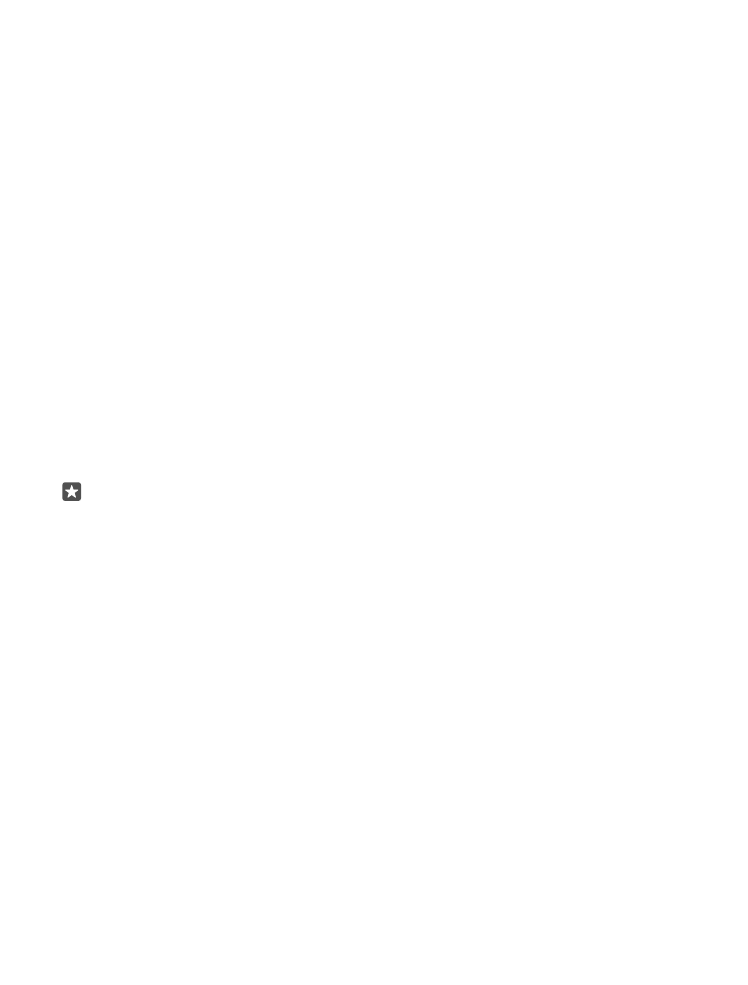
Vous pouvez facilement trouver vos fichiers téléchargés dans l'application Explorateur de
fichiers.